准备工作:
1、安装VMware Workstation。
本次使用的虚拟机是:VMware-workstation-full-15.1.0-13591040
下载地址:https://my.vmware.com/cn/web/vmware/details?downloadGroup=WKST-1510-WIN&productId=799
2、创建虚拟机,并安装好Server 2016
本次使用的是:Server 2016 标准版
下载地址:https://msdn.itellyou.cn/
文件名
cn_windows_server_2016_x64_dvd_9718765.iso
SHA1:6AE9CE84C9A97CFA55372B2892903A214062D5E5
文件大小:5.75GB
发布时间:2017-01-12
ed2k://|file|cn_windows_server_2016_x64_dvd_9718765.iso|6176450560|CF1B73D220F1160DE850D9E1979DBD50|/
系统安装可以参考下面的:
https://jingyan.baidu.com/article/9f63fb914fd41dc8400f0e3b.html
3、安装VMware Workstation Tool
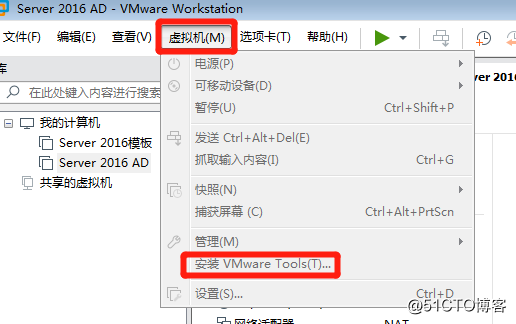
把上面的准备工作完成后,就可以直接在Server 2016里做下面的处理。
1、取消 IPV6
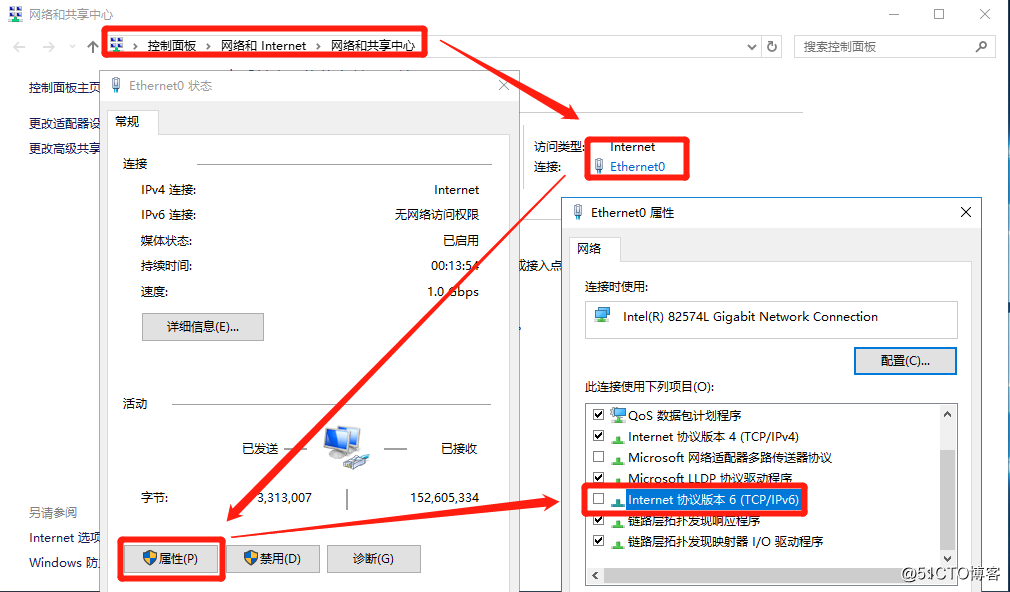
2、关闭防火墙
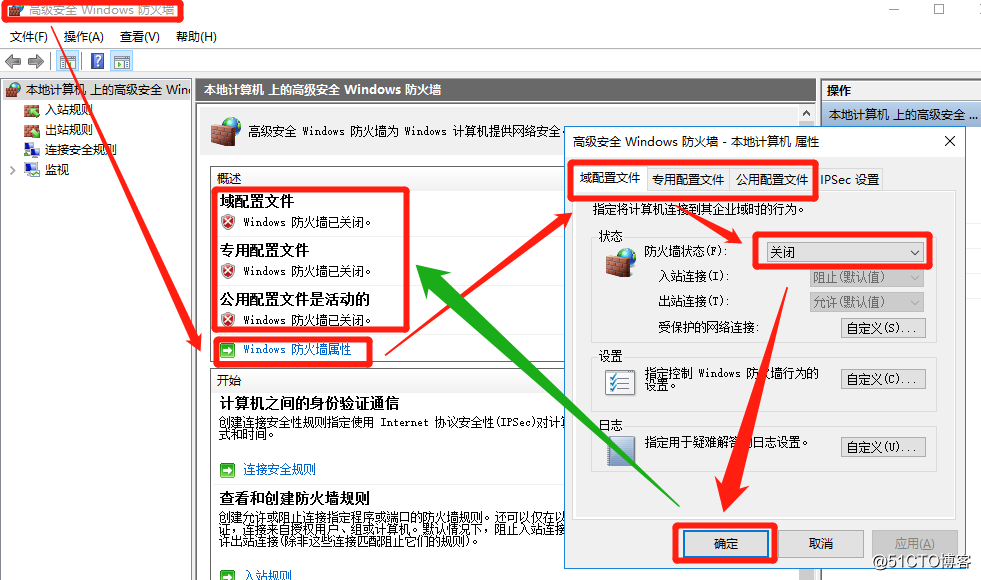
3、开启远程(个人感觉开与不开没影响,但网上资料都提开启,个人决定吧)
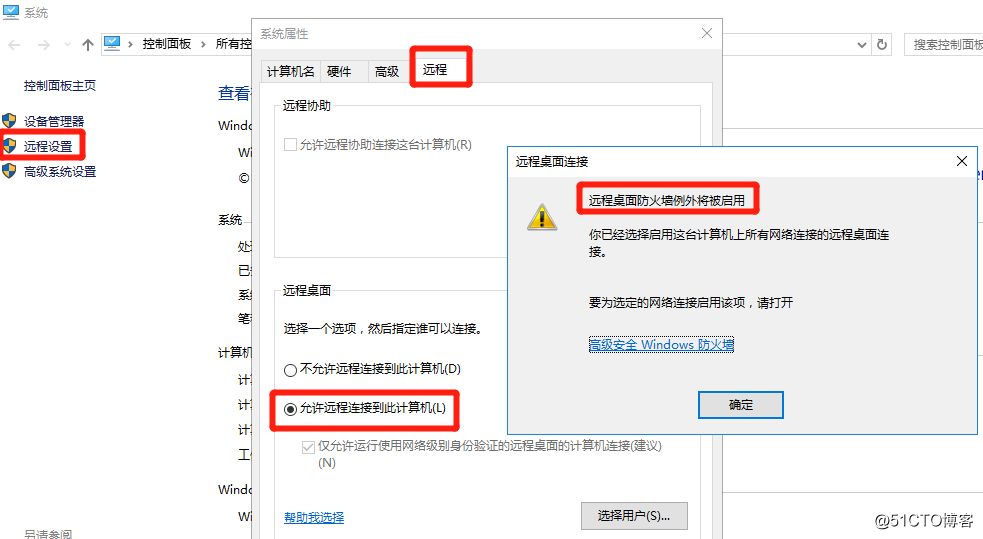
4、设置oobe 通用并关机 。路径C:\Windows\System32\sysprep\sysprep
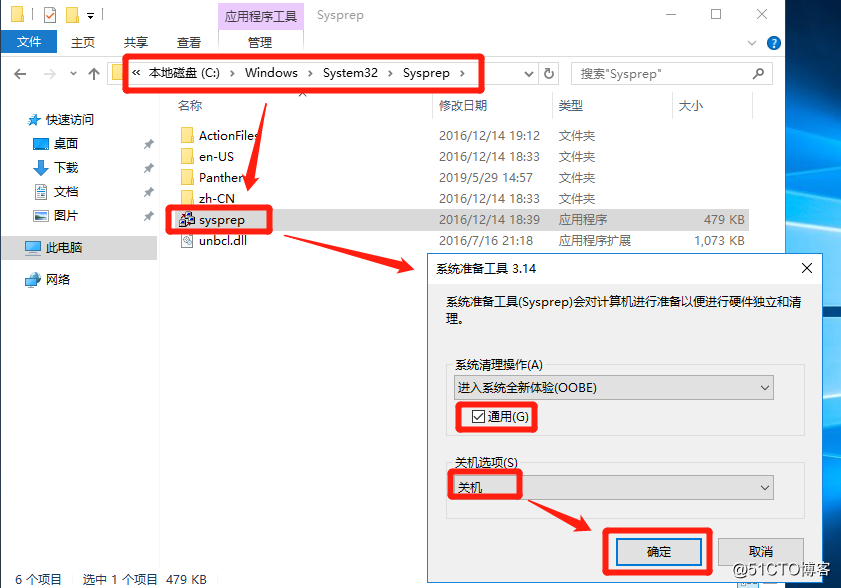
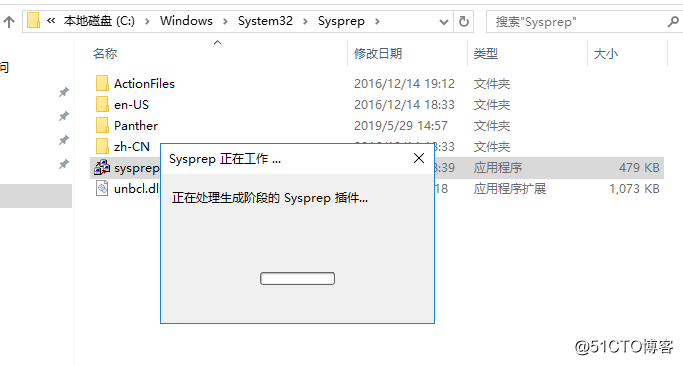
5、拍摄快照(关机状态下)
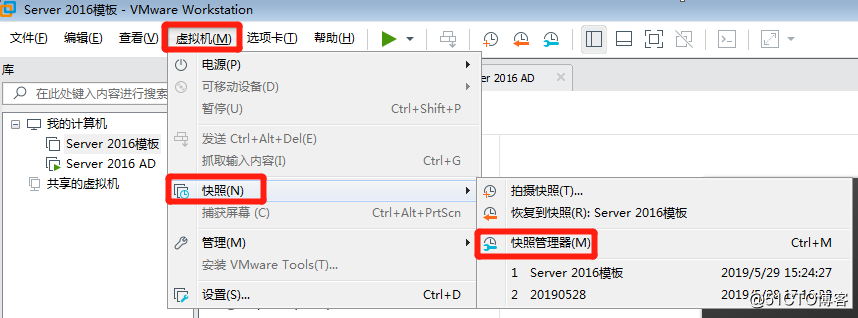
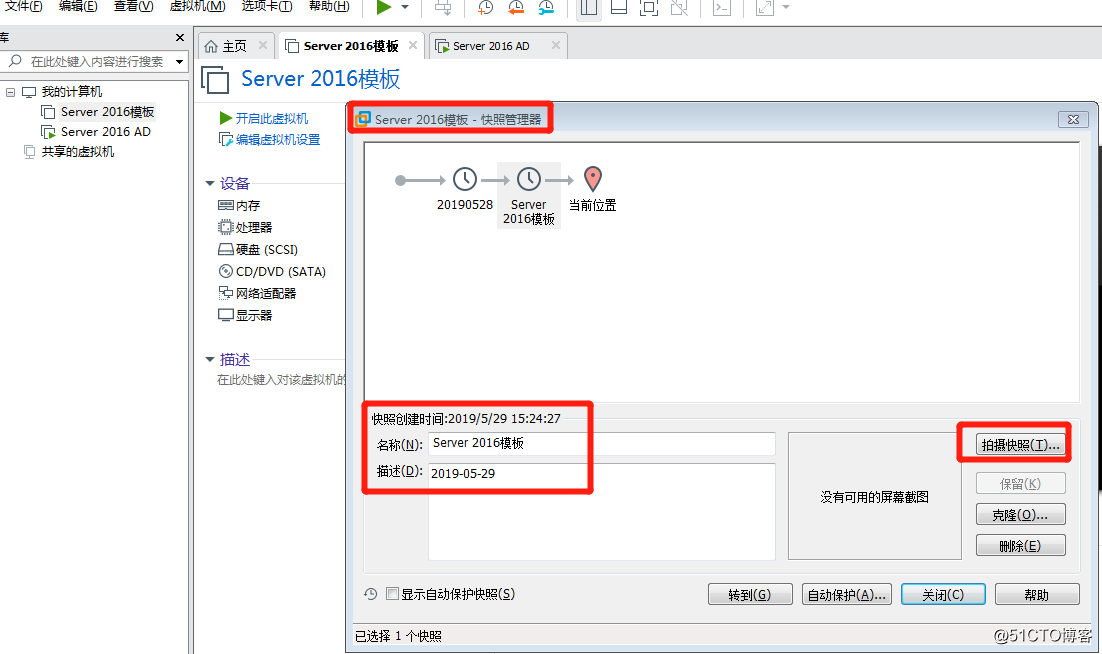
6、虚拟上设置上启用模板模式
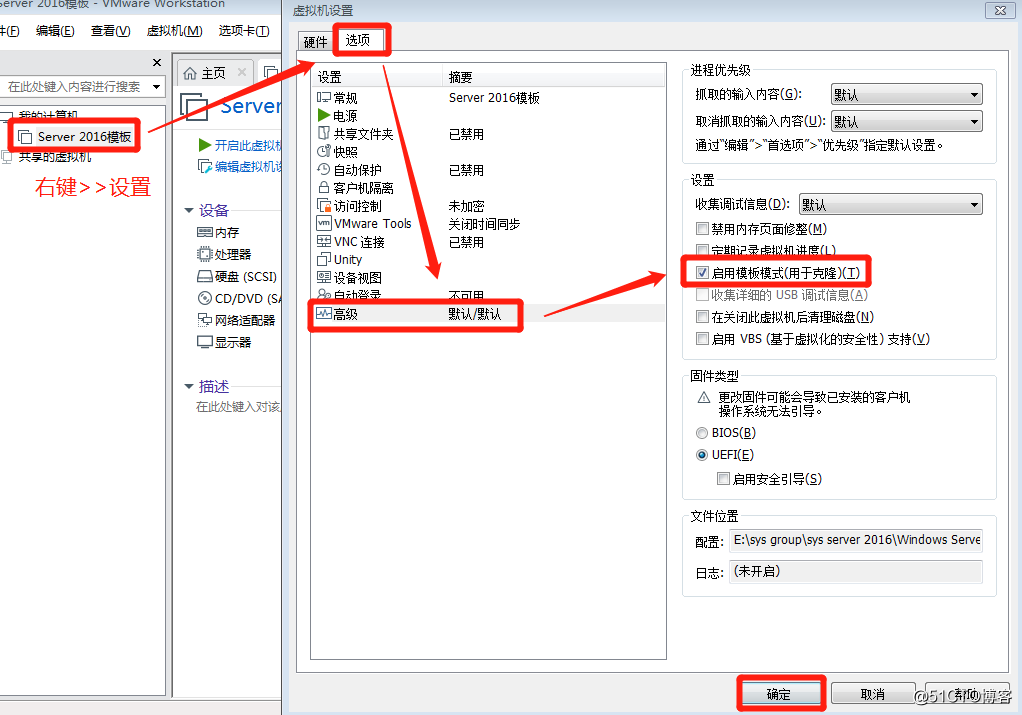
到这里可以说大部分完成了,但是还要注意一个,要在设置里把模板机启用
下面开始测试克隆
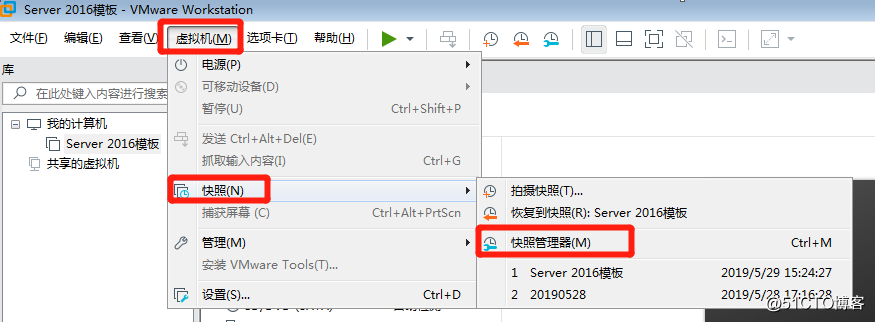
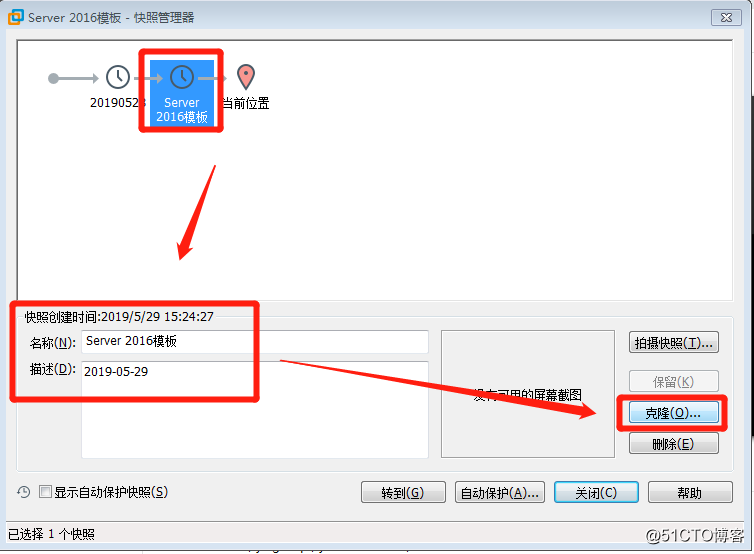
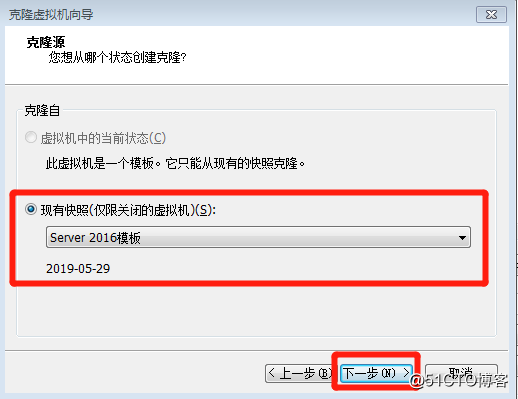
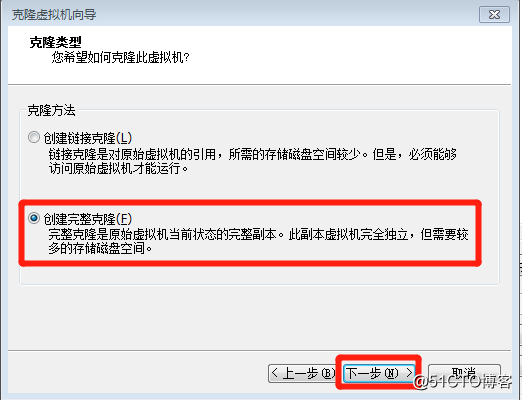
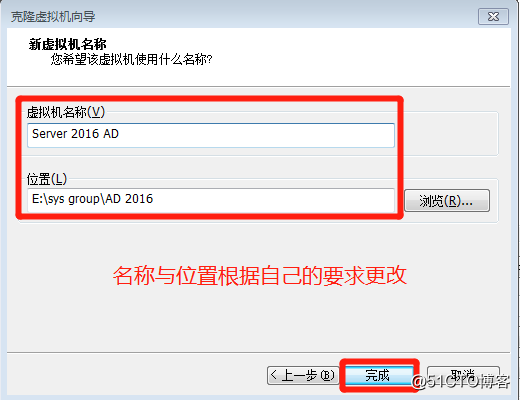
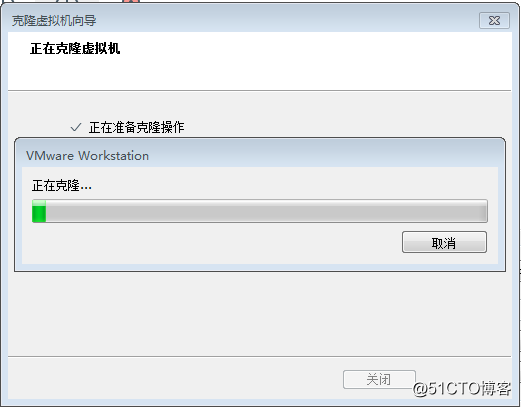
当滚动条完成后,关了当前窗口,直接开机,效果如下图。

后面更多,请查看下面的链接
1、建立虚拟机模板时如何避免虚拟机的SID以及MAC地址冲突
2、Windows Server 2008 R2模板机制作(VMware Workstation)
3、在VMware Workstation中批量创建上千台虚拟机(上)
转载于:https://blog.51cto.com/hznethome/2402210







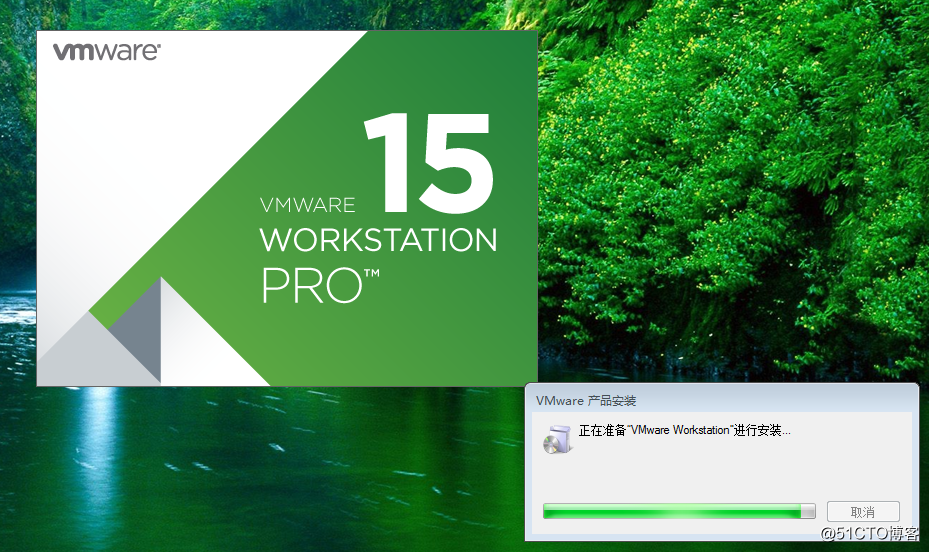













 1835
1835











 被折叠的 条评论
为什么被折叠?
被折叠的 条评论
为什么被折叠?








